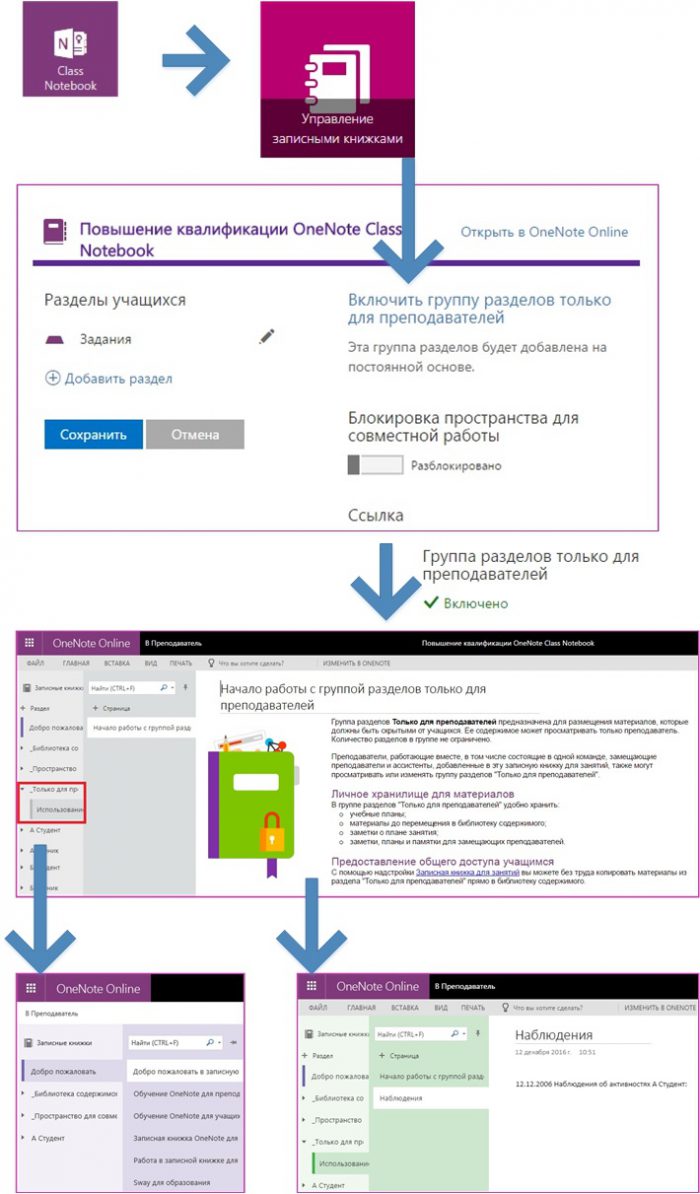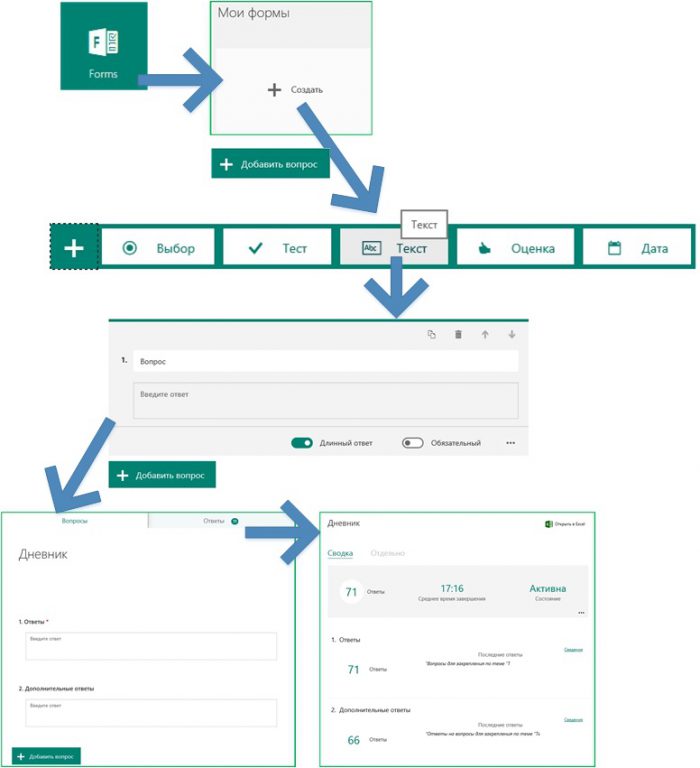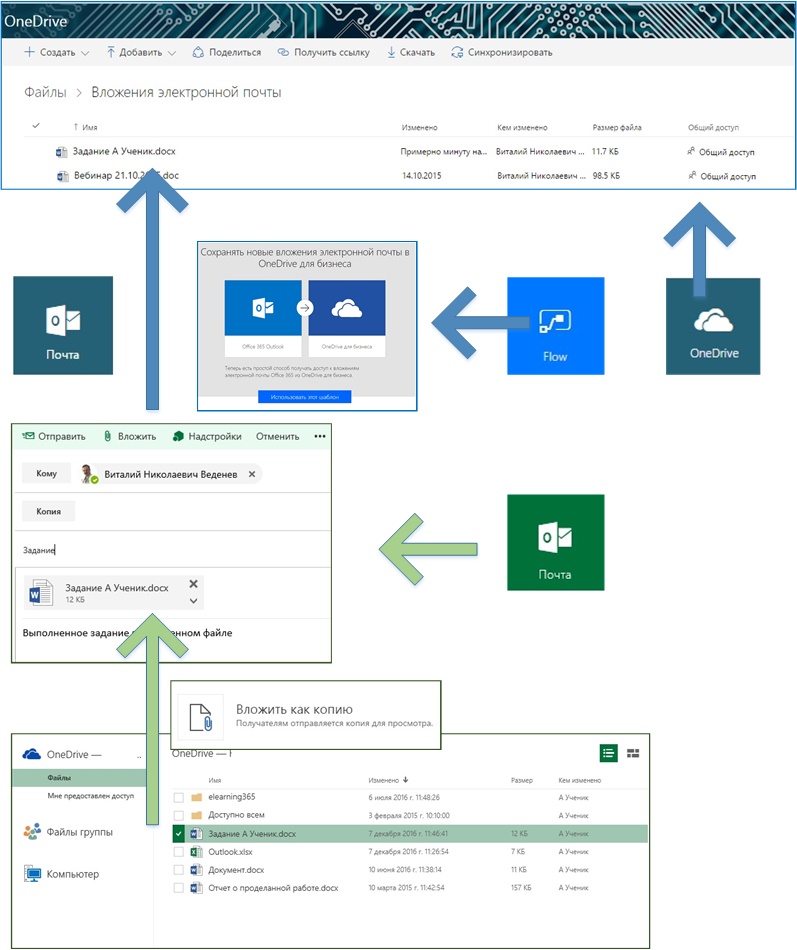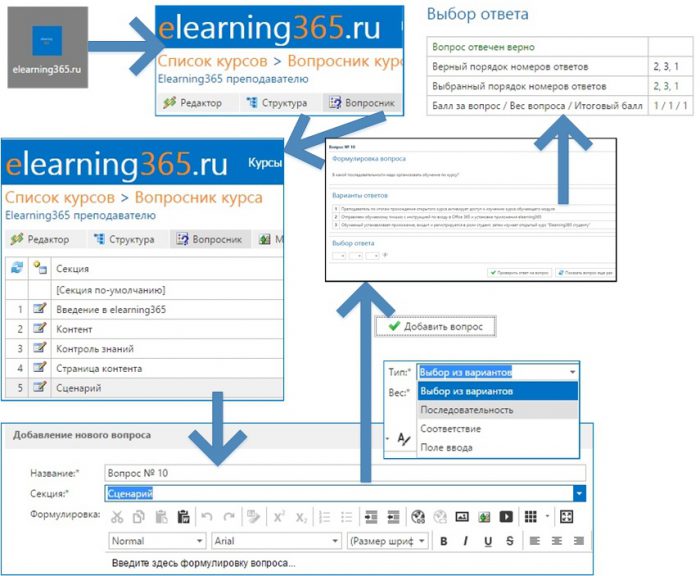Microsoft Office 365 в образовании. Организация контроля знаний в Office 365.Нововведения
Как построить качественный и объективный способ измерения знаний обучаемых средствами Microsoft Office 365? Рассматриваю новые варианты.
Что вы будете знать и уметь после прочтения этой статьи?
- Как организовать наблюдения средствами OneNote – Class Notebook?
- Как создать электронный дневник с помощью Microsoft Forms?
- Как организовать другие методы контроля с помощью Skype для бизнеса, Microsoft Flow, приложения elearning365?
В статьях «Microsoft Office 365 в образовании. Организация контроля знаний в Office 365. Начало. Варианты проведения устного, письменного контроля и опросов» и «Microsoft Office 365 в образовании. Организация контроля знаний в Office 365. Продолжение. Варианты проведения тестирования» я рассмотрел основные подходы к организации контроля знаний в Office 365 по состоянию на середину 2015 года. С того времени произошли существенные изменения, которые позволяют расширить возможности педагога по организации контроля знаний.
Остановимся на рассмотрении основных изменений и дополнительных возможностей.
По формам контроль распределяется на текущий, периодический и итоговый. На каждом из этих этапов применяются разнообразные методы контроля: наблюдение, устный контроль, письменная проверка, тесты, практические работы.
Рассмотрим некоторые варианты применения методов контроля, которые не отображены в предыдущих статьях.
Сценарий 1. Вариант организации наблюдений средствами OneNote – Class Notebook
С появлением средства для преподавателей OneNote Class Notebook появилась возможность организации наблюдений в OneNote Online [3].
OneNote Class Notebook (для преподавателей) — это бесплатное приложение, доступное в составе Microsoft Office 365 для учебных заведений, позволяющее педагогам самостоятельно создать персональный раздел в Microsoft OneNote для каждого обучаемого за считанные минуты, не прибегая к помощи ИТ.
В результате работы приложения будет создано рабочее пространство Microsoft OneNote для занятий, которое будет включать следующие разделы с настроенными правами доступа:
- записные книжки для каждого обучаемого;
- библиотека содержимого;
- область для совместной работы;
- раздел только для преподавателей (включается средствами управления записными книжками), который доступен только педагогам. И в котором можно организовать совместное для педагогов группы ведение наблюдения за активностями обучаемых. Обучаемым этот раздел не доступен.
Сценарий 2. Создание электронного дневника средствами Microsoft Forms
С появлением специального средства для организации контроля знаний Microsoft Forms [4] возможности педагога расширились и помимо организации традиционных опросов и тестирования можно сформировать специальную форму дневника, где фиксируются ответы на вопросы в тексте учебника и ответы на контрольные вопросы, пояснения и т.п.
Последовательные действия педагога:
- входим в Forms;
- нажимаем кнопку «+Создать»;
- затем нажимаем кнопку «+Добавить вопрос»;
- выбираем «Текст»;
- формулируем вопрос (запись дневника), переключаем опцию «Длинный ответ» на возможность формулировать длинные ответы;
- публикуем ссылку на дневник в удобном для ведения учебного процесса месте;
- собираем и анализируем ответы, попутно ведем наблюдения об уровне внимания обучаемых к изучаемому материалу и их активности.
Сценарий 3. Организация различных форм контроля с помощью Skype для бизнеса
С помощью обновленного «Skype для бизнеса» [5] можно организовать опрос в ходе беседы, цикл бесед с обучаемыми. В ходе беседы также можно демонстрировать презентацию PowerPoint или программу с рабочего стола и т.п. Можно провести опрос или сеанс «вопрос-ответ».
Сценарий 4. Автоматизированный сбор файлов для проверки средствами Microsoft Flow Office 365
В статье [6] рассмотрен порядок организации сбора файлов из почтовых вложений в OneDrive для бизнеса с последующей проверкой педагогом письменных работ обучаемых.
Сценарий 5. Тестирование в приложении elearning365
Приложение elearning365 позволяет организовать тестирование по курсу обучения [7-9].
Порядок формирования вопросника подробно описан в инструкции приложения elearning365.
В каких случаях рационально использовать контроль знаний, например, не в Office 365 Forms, а с помощью приложения elearning365?
- Elearning365 формирует отчет для каждого обучаемого по итогам прохождения теста и можно использовать разнообразные типы вопросов.
- Например, когда надо использовать типы вопросов «последовательность»:
- Или, когда в формулировке вопроса должны содержаться картинки или видео.
- В случаях создания комбинированного курса, содержащего ссылки на различные ресурсы Office 365, и итоговым контролем с формированием отчета по курсу.
Использованные источники:
- Microsoft Office 365 в образовании. Организация контроля знаний в Office 365. Начало. Варианты проведения устного, письменного контроля и опросов
- Microsoft Office 365 в образовании. Организация контроля знаний в Office 365. Продолжение. Варианты проведения тестирования
- Microsoft Office 365 в образовании. Работа преподавателя с Class Notebook
- Microsoft Office 365 в образовании. Организация контроля знаний в Office 365 с помощью Microsoft Forms
- Microsoft Office 365 в образовании. «Skype для бизнеса» - единая коммуникационная платформа
- Microsoft Office 365 в образовании. Автоматизируем работу в Office 365 с помощью Microsoft Flow
- Microsoft Office 365 в образовании. Приложение магазина Office elearning Установка и настройка
- Microsoft Office 365 в образовании. Приложение elearning365. Работа по ролям: студент
- Microsoft Office 365 в образовании. Приложение elearning365. Работа по ролям: преподаватель
Автор статьи - Виталий Веденев.